- লেখক Jason Gerald [email protected].
- Public 2024-02-01 14:11.
- সর্বশেষ পরিবর্তিত 2025-01-23 12:07.
এই উইকিহো আপনাকে শেখায় কিভাবে আইফোন এবং অ্যান্ড্রয়েড উভয়ের অজানা নম্বর থেকে কল ব্লক করতে হয়। আপনি আইফোনে ডু ডিস্টার্ব ব্যবহার করে অথবা অ্যান্ড্রয়েডে কলিং সেটিংস পরিবর্তন করে এটি করতে পারেন যদি আপনি স্যামসাং ফোন ব্যবহার করেন। আপনি যদি স্যামসাং ফোন ব্যবহার না করে থাকেন, তাহলে কি আমি উত্তর দিতে পারি? অ্যান্ড্রয়েডে অজানা কল ব্লক করতে। দুর্ভাগ্যবশত, ব্যক্তিগত, অজানা, বা ইনকামিং কল সীমাবদ্ধ করার জন্য আইফোনে কোন অ্যাপস বা সেটিংস নেই।
ধাপ
3 এর 1 পদ্ধতি: আইফোনে
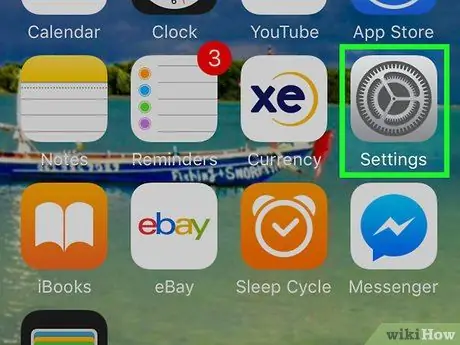
ধাপ 1. সেটিংসে যান
আইফোনে।
একটি গিয়ার আইকন সহ ধূসর অ্যাপটিতে আলতো চাপুন। এই অ্যাপটি সাধারণত হোম স্ক্রিনে পাওয়া যাবে।
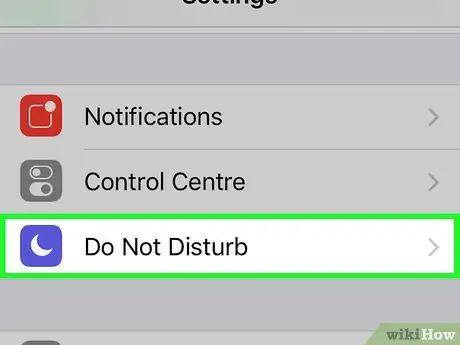
ধাপ 2. নিচে দেখুন এবং আলতো চাপুন
বিরক্ত করবেন না.
সেটিংস পৃষ্ঠার শীর্ষে এটি খুব বেশি দূরে নয়।
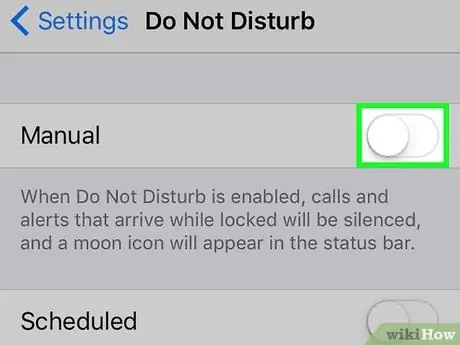
ধাপ 3. "বিরক্ত করবেন না" সুইচটিতে আলতো চাপুন
রঙ বদলে যাবে সবুজ
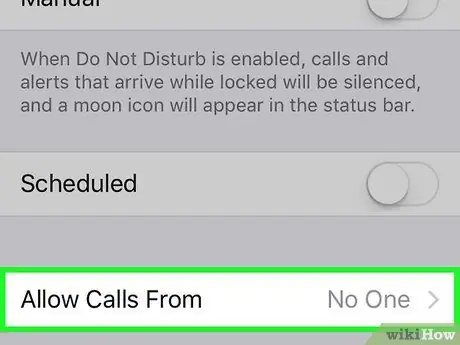
ধাপ 4. থেকে কল করার অনুমতি দিন আলতো চাপুন।
এই বিকল্পটি স্ক্রিনের নীচে পাওয়া যায়।
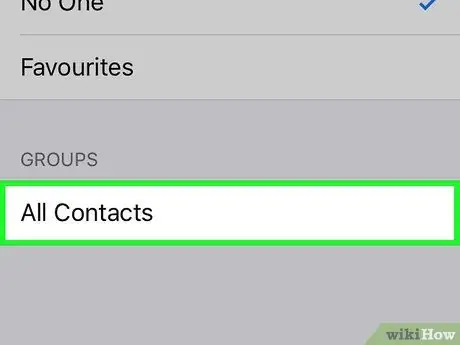
ধাপ 5. সমস্ত পরিচিতি আলতো চাপুন।
এটি ডু নট ডিস্টার্বের ব্যতিক্রম হিসেবে সম্পূর্ণ পরিচিতি তালিকা নির্বাচন করবে। এখন আপনি যোগাযোগ তালিকায় নেই এমন লোকদের কাছ থেকে কল রিসিভ করতে পারবেন না।
- এই পদ্ধতিটি যোগাযোগের তালিকায় নেই এমন নম্বর থেকে সমস্ত কল ব্লক করবে। এর মানে হল যে আপনি যদি অন্য লোকের সাথে অ্যাপয়েন্টমেন্ট করেন বা কাজের বিষয় থাকে তবে আপনি সুযোগ হারাতে পারেন।
- বিরক্ত করবেন না অন্যান্য অ্যাপ থেকে বিজ্ঞপ্তিগুলিও রোধ করে (যেমন, এসএমএস, ইমেল, সোশ্যাল মিডিয়া)।
3 এর 2 পদ্ধতি: স্যামসাং গ্যালাক্সিতে

ধাপ 1. নিশ্চিত করুন যে আপনার একটি স্যামসাং ফোন আছে।
স্যামসাং ফোনই একমাত্র অ্যান্ড্রয়েড ফোন যার অজানা নাম্বার থেকে কল রিজেকশন সেটিং আছে।
আপনি যদি নন-স্যামসাং অ্যান্ড্রয়েড ফোন ব্যবহার করেন, তাহলে সোজা আমি উত্তর দিন অ্যাপটিতে যান।
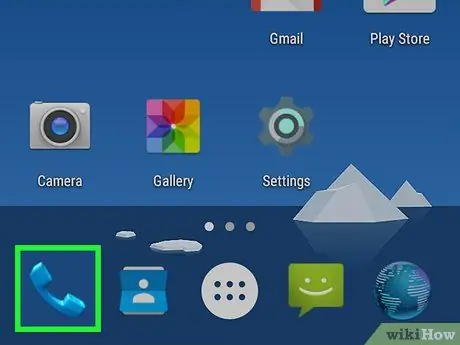
ধাপ 2. ফোন অ্যাপটি খুলুন।
আপনার অ্যান্ড্রয়েড হোম স্ক্রিনে ফোন-আকৃতির অ্যাপটি আলতো চাপুন।

ধাপ 3. আলতো চাপুন।
এটি পর্দার উপরের ডানদিকে অবস্থিত। একটি ড্রপ ডাউন মেনু প্রদর্শিত হবে.
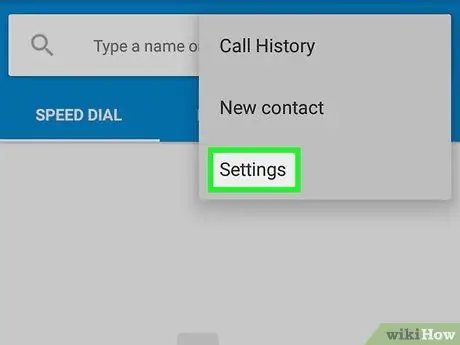
ধাপ 4. সেটিংস আলতো চাপুন।
এটি মেনু তালিকার নিচের দিকে।
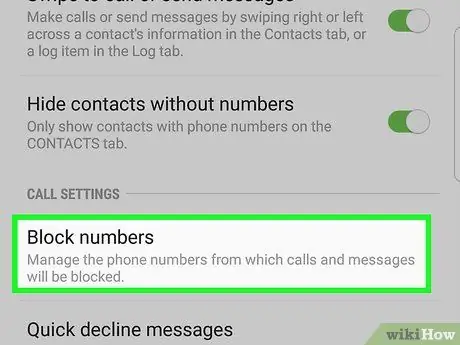
ধাপ 5. ব্লক নম্বর ট্যাপ করুন।
এটি মেনুর মাঝখানে। এই পদক্ষেপটি ইনকামিং কল ব্লকিং সেটিংস খুলবে।
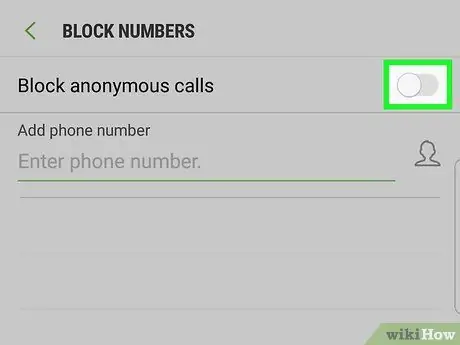
ধাপ 6. ধূসর সুইচ "বেনামী কলগুলি ব্লক করুন" এ আলতো চাপুন
রঙ নীল হয়ে যাবে
। আপনার স্যামসাং ফোন এখন অজানা নম্বর থেকে সমস্ত কল ব্লক করবে।
3 এর মধ্যে 3 টি পদ্ধতি: অ্যান্ড্রয়েডে আমার উত্তর দেওয়া অ্যাপ ব্যবহার করা
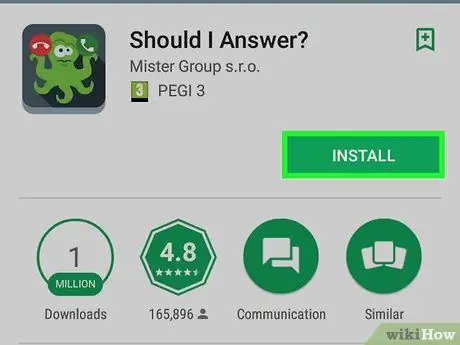
ধাপ 1. আমার উত্তর দেওয়া অ্যাপটি ডাউনলোড করুন।
তাই আপনি ইতিমধ্যেই আমি উত্তর দেওয়া অ্যাপটি ব্যবহার করছি, এই ধাপটি এড়িয়ে যান। ডাউনলোড করার ধাপ:
-
খোলা
গুগল প্লে স্টোর.
- সার্চ বারে ট্যাপ করুন।
- আমার উত্তর দেওয়া উচিত
- আলতো চাপুন আমি উত্তর দিতে হবে?
- আলতো চাপুন ইনস্টল করুন
- আলতো চাপুন সম্মত
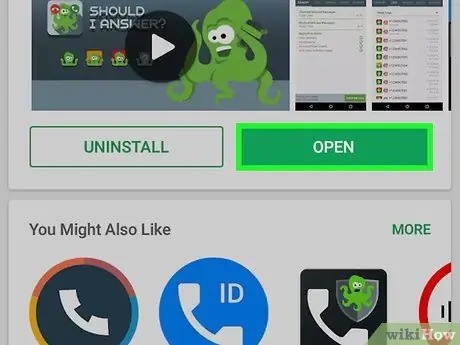
ধাপ 2. আমার উত্তর দেওয়া অ্যাপটি খুলুন।
আলতো চাপুন খোলা গুগল প্লে স্টোর পৃষ্ঠার ডান দিকে, অথবা আপনার ফোনের অ্যাপ্লিকেশান তালিকায় থাকা উচিত উত্তর অ্যাপ আইকনটি আলতো চাপুন।
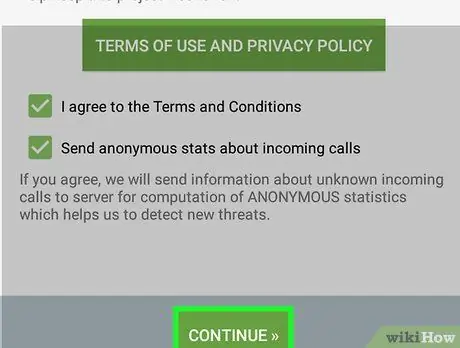
ধাপ Double. ডাবল আলতো চাপুন অবিরত।
উভয় বিকল্প চালিয়ে যান পর্দার নীচে রয়েছে। এই পদক্ষেপ আপনাকে মূল পৃষ্ঠায় ফিরিয়ে নিয়ে যাবে।
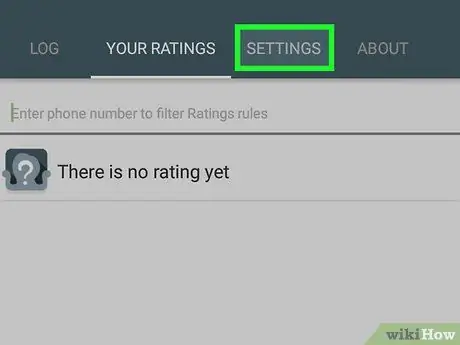
ধাপ 4. সেটিং ট্যাবে আলতো চাপুন।
এটি প্রধান উত্তর দেওয়া পৃষ্ঠার শীর্ষে রয়েছে।
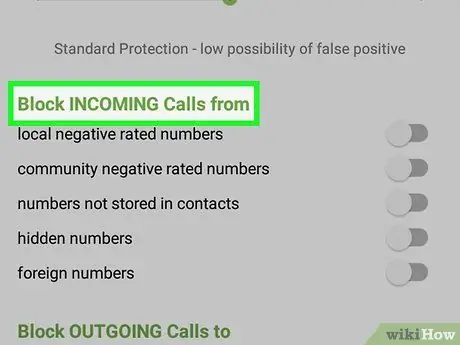
ধাপ 5. "ব্লক ইনকামিং কলগুলি" বিভাগে দেখুন।
এটি পৃষ্ঠার নীচে।
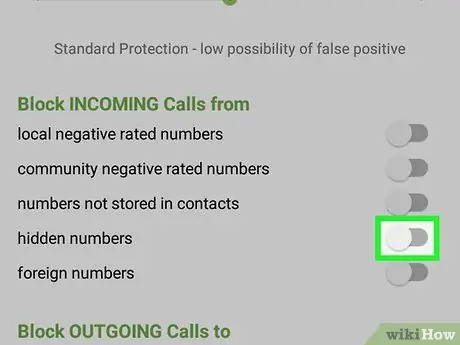
ধাপ 6. ধূসর "লুকানো সংখ্যা" টগলে আলতো চাপুন
রঙ বদলে যাবে
যার অর্থ আমি উত্তর দিই নির্দিষ্ট নম্বর বা অজানা নম্বর থেকে কল ব্লক করবে।






